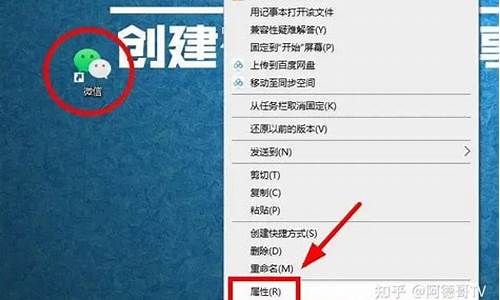安装的电脑系统没有驱动器-电脑安装系统没有驱动程序
1.win10系统没有DVD驱动器怎么解决
2.我电脑里没有DVD-RW驱动这个驱动,请问怎样安装这个驱动?
3.为什么把系统装完后打开我的电脑没有CD驱动器?
4.我们找不到任何驱动器。要获取存储设备驱动程序请单击。加载驱动程序。 用的u盘装机,为啥装到这步没显
win10系统没有DVD驱动器怎么解决

因为驱动不兼容所致。
具体步骤如下:
一、当然是排除硬件问题了,首先确定光驱是完好的,其次还要确定光驱的供电正常,以及光驱与主板的连接正常(所以还需要确定光驱数据连接线完好)。
二、检查主板bios设置是否有问题:
方法1:启动电脑后按DEL键进入BIOS→integrated peripherals(外部设备设定)→On-Chip Secomdary PCI IDE(主板内建 第二 PCI IDE接口)→Enabled→保存退出。
方法2:启动电脑后按DEL键进入BIOS→Standard CMOS Features→选择光驱的IDE→install。
三、查看驱动是否安装正确
右击“此电脑”→管理→设备管理器→DVD/CD-ROM驱动器,查看驱动是否安装正常,如果标注为**的感叹号或问号,则表示驱动异常,此时我们可以使用“驱动精灵”或者“360驱动大师”更新检测驱动,重启后即可重现光驱。
四、进入设备管理器后根本找不到“DVD/CD-ROM驱动器”选项,此时找到“IDE ATA/ATAPI控制器”选项,将“ATA Channel 0”卸载,重启后即可重现光驱。
我电脑里没有DVD-RW驱动这个驱动,请问怎样安装这个驱动?
1、电脑安装好操作系统以后,有时需要安装驱动程序,使用电脑自带的驱动光盘安装驱动程序是最佳选择,安装方法如下。
右键点击系统桌面此电脑(XP系统 - 我的电脑,Win7系统 - 计算机,Win8/8.1系统 - 这台电脑,Win10系统 - 此电脑)-属性
2、在打开的系统窗口,我们点击:设备管理器;
3、把光盘插入电脑光驱中(如果电脑没有光驱,可去有光驱的电脑上把驱动程序拷贝到U盘中使用),进入设备管理器,找到需要安装驱动程序的硬件,如显示适配器- 展开,右键点击:显卡 - 属性;
4、在显卡属性窗口,点击驱动程序- 更新驱动程序;
5、在更新驱动程序软件窗口,点击:浏览计算机以查找驱动程序软件;
6、在新打开的浏览计算机的驱动程序文件窗口,点击浏览;
7、在浏览文件夹窗口,找到并点击 O:\DVD RW驱动器(光驱)(如果是U盘,找到U盘中的驱动文件夹),此时在文件夹(F:)栏显示了?DVD RW驱动器(O:)再点击:确定;
8、回到浏览计算机的驱动程序文件窗口,我们点击:下一步;
9、系统正在搜索 O:\以获取软件...,稍候;
10、系统搜索和安装已经完成,并提示:已安装适合设备的最佳驱动程序软件,点击:关闭,至此显卡驱动程序安装完成。
为什么把系统装完后打开我的电脑没有CD驱动器?
方法一、进入控制面板,选择“添加新硬件”,然后根据提示一步一步往下做,当系统检查完毕之后,一般能找到光驱;
方法二、右击“我的电脑”找到管理,打开后选择“设备管理器“,将其中的”硬盘控制器“项删除,然后重新启动计算机。由于光驱与硬盘采用同一个控制器,因此当将其删除并重新启动后就会自动进行识别,一般就能找回光驱的盘符。
我们找不到任何驱动器。要获取存储设备驱动程序请单击。加载驱动程序。 用的u盘装机,为啥装到这步没显
就是硬盘认不上。
现在的系统对磁盘操作方式有新要求,所以好的品牌主板默认会开启AHCI,ghost那种方式就不能安装,即使安装了,也经常启动的时候找不到硬盘,关闭即可,但磁盘读取数据效率就低了。
建议用原生系统,MSDN的方式装,干净卫生,就是驱动要另行安装。
现在1151接口的skylake平台已经成为了主流,比如各大厂商的Z170主板。但使用U盘安装win7的过程中会出现报错,提示“缺少所需的 CD/DVD 驱动器设备驱动程序 ... ... ”安装就无法继续了,鼠标键盘都无法使用等情况,以为电脑有问题。其实不然,出现这个原因是因为Z170平台使用了XHCI主控代替了以前的EHCI主控,win7安装盘里却没有这个驱动,所以除非你用光盘安装系统,如果你用U盘安装,还没开始装,USB本身就已经失效了
windows的安装程序找不到你的“安装介质”,
也就是说,虽然它成功的把自己从这个光盘或者u盘上读了出来,
但是在运行的时候懵逼了,
找不到自己从哪里来的了,
需要你帮助它回答“我从哪来”这个哲学问题
如果你是经验丰富的老司机的话你自然可以手动重新挂载你的安装介质,不过这条路径对新手来说是一脸懵逼的。
虚拟机的话,检查你的虚拟机设置,物理机的u盘安装的话换个口试试,然后就是改bios里的相关设置
这个bug多见于amd系的主板,主要原因是……嗯……你就当微软偏心好了
声明:本站所有文章资源内容,如无特殊说明或标注,均为采集网络资源。如若本站内容侵犯了原著者的合法权益,可联系本站删除。